Schweißkonstruktionen - Trimmen und Verlängern
Sie können Segmente und andere Volumenkörper zum Trimmen von Segmenten verwenden, so dass sie im Schweißkonstruktionsteil an den Enden korrekt aneinanderstoßen. Mit Trimmen/Verlängern können Sie Folgendes trimmen oder verlängern:
-
Zwei Segmente an einer Ecke, an der sie aufeinandertreffen.
-
Ein oder mehrere Segmente gegen einen anderen Volumenkörper.
-
Beide Enden eines Segments auf einmal.
 Sie sollten alle Ecken in einem Schweißkonstruktionsmodell trimmen, um sicherzustellen, dass die Längen der Segmente korrekt berechnet sind.
Sie sollten alle Ecken in einem Schweißkonstruktionsmodell trimmen, um sicherzustellen, dass die Längen der Segmente korrekt berechnet sind.
Segmente trimmen:
-
Klicken Sie auf Trimmen/Verlängern  (Schweißkonstruktions-Symbolleiste) oder auf Einfügen, Schweißkonstruktionen, Trimmen/Verlängern.
(Schweißkonstruktions-Symbolleiste) oder auf Einfügen, Schweißkonstruktionen, Trimmen/Verlängern.
-
Legen Sie die folgenden Optionen fest, und klicken Sie dann auf  .
.
Eckentyp
Klicken Sie auf einen der folgenden Eckentypen
:
-
Endtrimmung 
-
Endgehrung 
-
Endnaht1 
-
Endnaht2 
Zu trimmende Körper
-
Wählen Sie für die Eckentypen Endgehrung, Endnaht1 und Endnaht2 einen zu trimmenden Körper aus.
-
Wählen Sie für den Eckentyp Endtrimmung einen oder mehrere zu trimmende Körper aus.
-
Überstand zulassen. Wenn das Segment nicht die Trimmbegrenzung trifft, wird es zur Begrenzung hin verlängert.

Trimmbegrenzung
Wählen Sie einen Trimmbegrenzungstyp aus (nur für den Eckentyp Endtrimmung):
 In der Regel wird bei Auswahl einer Fläche /Ebene als Trimmbegrenzung ein höheres Maß an Effizienz und Leistung erzielt. Wählen Sie Körper nur aus, wenn Sie gegen ein nicht planares Element wie ein rundes Rohr oder eine gestufte Oberfläche trimmen.
In der Regel wird bei Auswahl einer Fläche /Ebene als Trimmbegrenzung ein höheres Maß an Effizienz und Leistung erzielt. Wählen Sie Körper nur aus, wenn Sie gegen ein nicht planares Element wie ein rundes Rohr oder eine gestufte Oberfläche trimmen.
Fläche/Körper
-
Wählen Sie für die Eckentypen Endgehrung, Endnaht1 und Endnaht2 ein angrenzendes Seegment, gegen den getrimmt werde soll, aus.
-
Wählen Sie für den Eckentyp Endtrimmung einen oder mehrere angrenzende Flächen oder Körper, gegen die getrimmt werden soll, aus. Wenn Sie Fläche/Ebene als Trimmbegrenzung auswählen, wählen Sie beibehalten oder verwerfen, um auszuwählen, welches Segment beibehalten werden soll.
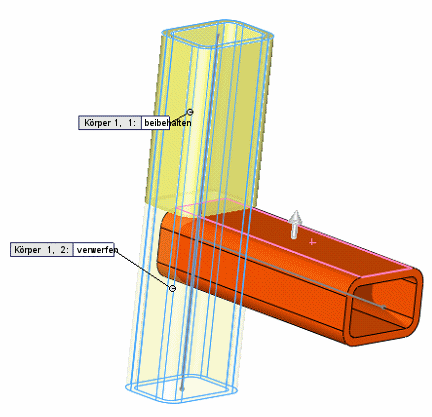
Vorschau. Wählen Sie diese Option aus, um eine Vorschau der Trimmung einzublenden. Deaktivieren Sie bei komplexen Strukturen diese Option aus Leistungsgründen, bis Sie alle Elemente zum Trimmen ausgewählt haben.
Überstand zulassen. Wählen Sie diese Option aus, damit Strukturbauteile verlängert oder getrimmt werden können. Deaktivieren Sie diese Option, damit nur Trimmen möglich ist. Wenn Sie diese Option verwenden, prüfen Sie die Vorschau sorgfältig, um sicherzustellen, dass die Ergebnisse korrekt sind.
Einfacher Schnitt zwischen Körpern  . Macht die Strukturbauteile auf die planaren Kontaktflächen bündig (hilfreich bei der Produktion).
. Macht die Strukturbauteile auf die planaren Kontaktflächen bündig (hilfreich bei der Produktion).
Stoßschnitt zwischen Körpern  . Trimmt das Strukturbauteil auf den Kontaktkörper.
. Trimmt das Strukturbauteil auf den Kontaktkörper.
Schweißabständ. Wählen Sie diese Option aus, geben Sie dann den Schweißtrimmabstand  ein, um Platz für eine Schweißnaht zu schaffen. Der Abstand reduziert die Länge des getrimmten Elements, wobei die Gesamtlänge der Struktur beibehalten wird.
ein, um Platz für eine Schweißnaht zu schaffen. Der Abstand reduziert die Länge des getrimmten Elements, wobei die Gesamtlänge der Struktur beibehalten wird.
Beschreibungen. Wenn die Trimmbegrenzung das zu trimmende Element schneidet, werden neben den getrimmten Segmenten Beschriftungen mit einem Körperidentifikator und einem Schalter zum Beibehalten oder Verwerfen des bsp;Segments eingeblendet.
 Wenn Sie mit einer Ebene oder einer Fläche trimmen und alle Stücke beibehalten, werden die Stücke geschnitten. Wenn Sie Stücke verwerfen, werden die verbleibenden angrenzenden Stücke zusammengefasst.
Wenn Sie mit einer Ebene oder einer Fläche trimmen und alle Stücke beibehalten, werden die Stücke geschnitten. Wenn Sie Stücke verwerfen, werden die verbleibenden angrenzenden Stücke zusammengefasst.